Benutzeroberflächenelement „Microsoft.Solutions.ResourceSelector“
Mit dem Benutzeroberflächenelement ResourceSelector können Benutzer eine vorhandene Azure-Ressource aus einem Abonnement auswählen. Sie geben den Ressourcenanbieter-Namespace und den Ressourcentyp an, z. B. Microsoft.Storage/storageAccounts im JSON-Datei des Elements. Sie können das Element verwenden, um die Liste nach Abonnement oder Standort zu filtern. Auf der Benutzeroberfläche des Elements können Sie einen Filter wie den Ressourcengruppennamen, den Ressourcennamen oder einen Teilnamen eingeben, um innerhalb des Inhalts der Liste zu suchen.
Benutzeroberflächenbeispiel
In diesem Beispiel wird der Speicherort des Elements auf all gesetzt. Die Liste zeigt alle Speicherkonten im Abonnement an. Sie können das Filterfeld verwenden, um innerhalb der Liste zu suchen.
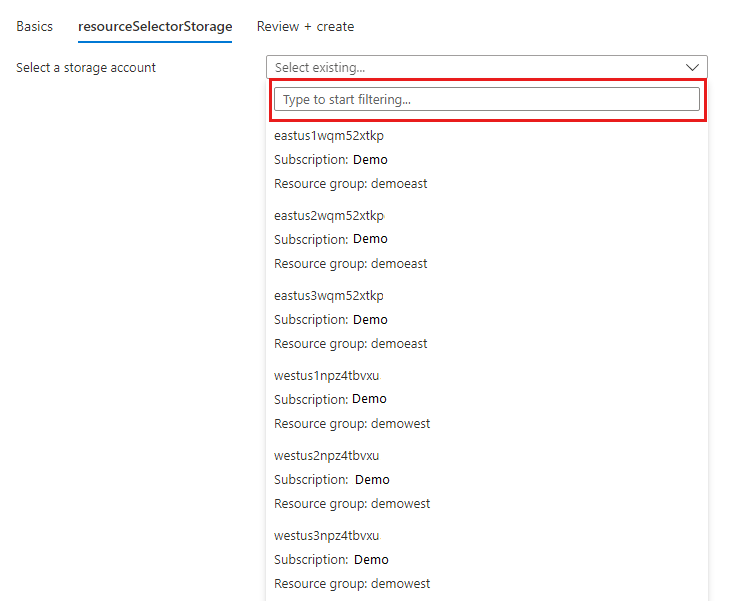
In diesem Beispiel wird der Speicherort des Elements auf onBasics gesetzt. Die Liste zeigt Speicherkonten, die an dem Speicherort vorhanden sind, der auf der Registerkarte Grundlegendes ausgewählt wurde. Sie können das Filterfeld verwenden, um innerhalb der Liste zu suchen.
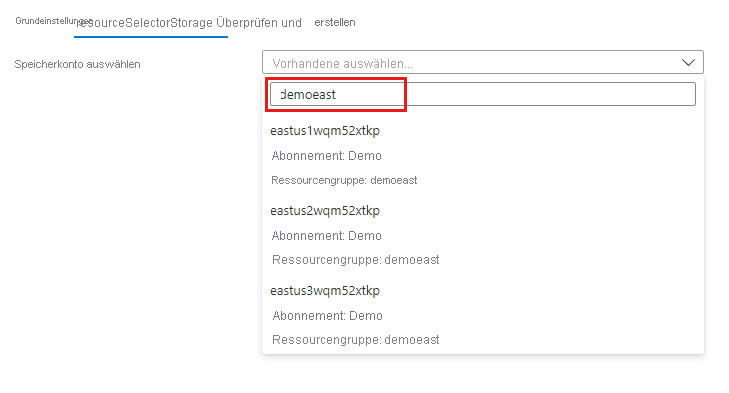
Wenn Sie das Element verwenden, um das Abonnement auf onBasics einzuschränken, zeigt die Benutzeroberfläche nicht den Abonnementnamen in der Liste an. Sie können das Filterfeld verwenden, um innerhalb der Liste zu suchen.
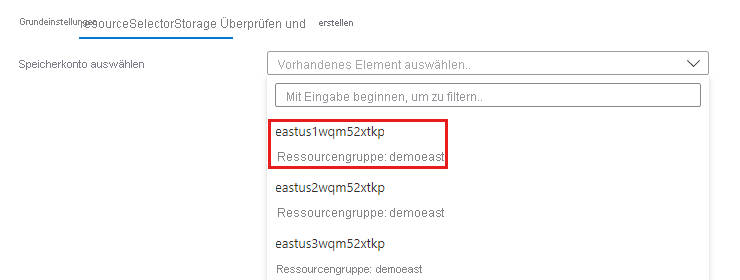
Schema
{
"name": "storageSelector",
"type": "Microsoft.Solutions.ResourceSelector",
"label": "Select storage accounts",
"resourceType": "Microsoft.Storage/storageAccounts",
"options": {
"filter": {
"subscription": "onBasics",
"location": "onBasics"
}
}
}
Beispielausgabe
"id": "/subscriptions/{subscription-id}/resourceGroups/{resource-group}/providers/{resource-provider-namespace}/{resource-type}/{resource-name}",
"location": "{deployed-location}",
"name": "{resource-name}"
Bemerkungen
- Geben Sie in der Eigenschaft
resourceTypeden Ressourcenanbieter-Namespace und den Ressourcentypname für die Ressource an, die in der Liste angezeigt werden soll. Weitere Informationen finden Sie in der Referenzdokumentation zu Ressourcenanbietern. - Mit der Eigenschaft
filterwerden die verfügbaren Optionen für die Ressourcen eingeschränkt. Sie können die Ergebnisse nach Standort oder Abonnement einschränken.all: Zeigt alle Ressourcen an und ist der Standardwert.onBasics: Zeigt nur Ressourcen an, die der Auswahl auf der Registerkarte Grundlagen entsprechen.- Wenn Sie die Eigenschaft
filteraus der Datei createUiDefinition.json auslassen, werden alle Ressourcen für den angegebenen Ressourcentyp in der Liste angezeigt.
Nächste Schritte
- Eine Einführung in das Erstellen von Benutzeroberflächendefinitionen finden Sie unter Die Datei „CreateUiDefinition.json“ für die Benutzeroberfläche zum Erstellen verwalteter Azure-Anwendungen.
- Eine Beschreibung der allgemeinen Eigenschaften in Benutzeroberflächenelementen finden Sie unter CreateUiDefinition-Elemente.